


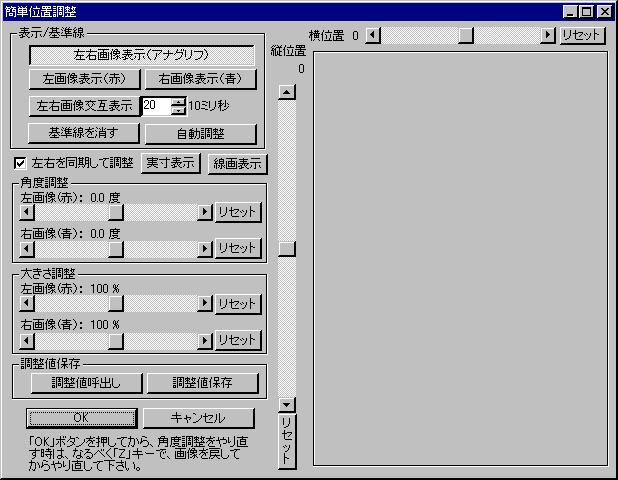

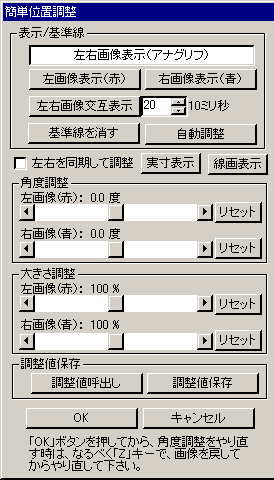
左右の画像の位置や角度、画像大きさを簡単に調整する画面です。ここでの調整は動画全体に反映します。
左右の画像は、左画像(赤)右画像(シアン)で表示されます。
左右の画像の位置調整
画像の上、左にあるスライドバーで1ピクセル単位で調整することができます。また、画像をマウスでドラッグ(左ボタンを押しながら移動)することによっても調整できます。
デフォルトでは、表示エリアのサイズに合わせて表示されますが、「実寸表示」ボタンを押すことにより、実画像サイズのままで、細かい調整も可能です。実寸表示の場合は、画像をマウスでドラッグすることにより、画像がスクロールしますので、好きなポイントで調整することができます。
また「線画表示」ボタンを押す事により、輪郭だけが表示されますので、調整しやすくなると思います。
左右画像の角度調整
左右の画像を±90°、0.1°きざみで角度調整できます。「左右を同期して調整」をチェックすると、左右どちらかを調整すると反対側も同じ値で調整されます。
左右画像の大きさ調整
左右の画像を0〜200%まで1%きざみで大きさ調整できます。
調整の確認
「左右画像交互表示」ボタンを押すと、左右の画像が交互に表示されますので、正しく調整されているかの確認にご使用下さい。表示間隔は可変できます。
角度の自動調整
左右画像に水平(もしくは、垂直)の基準線をひき、「自動調整」ボタンを押すと、自動的に、引かれた線を水平(もしくは、垂直)にするように、自動的に角度調整する機能です。引かれた基準線が水平に対し45°以下の時は水平、45°以上の時は垂直、と判断し、自動調整します。
自動調整が終了したら、「基準線を消す」ボタンで基準線を消去して下さい。
| 左画像表示し、水平の基準線を引く | 右画像表示し水平の基準線を引く |
 |  |
| 左右画像表示(アナグリフ)ボタンを押す | |
 | |
| 自動調整ボタンを押す | |
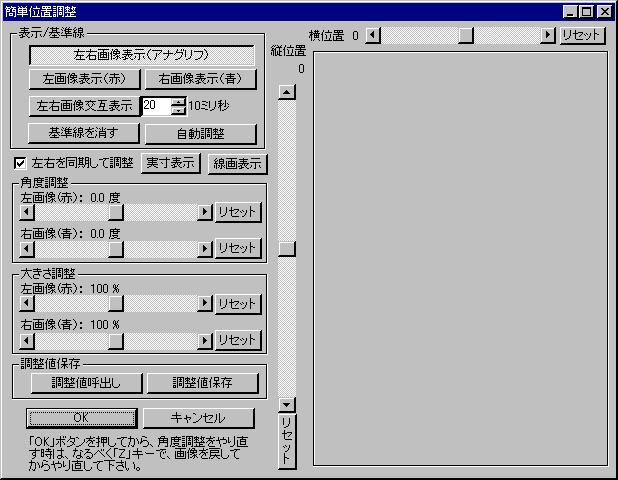  | |
画像のマウスドラッグ(左ボタンを押しながら移動)に関して
このモードでは、3種類の使い方がありますので、ご注意下さい。
1.左右画像表示(実寸表示OFF):画像の位置調整
2.左右画像表示(実寸表示ON):画像のスクロール
3.左画像表示/右画像表示:自動調整用の基準線の作画
調整値の保存
調整した値は、「調整値保存」ボタンを押すことで、レジストリに保存できます。「調整値呼出し」ボタンを押す事でいつでも呼び出せます。また「一括ファイル変換」で設定した調整値を使って、まとめて画像処理する事もできます。
調整の適用
「OK」ボタンを押すと、設定した値で、画像が処理されます。調整を適用したあと、元に戻したい場合は、「Z」キーを押して元に戻して下さい。